本文主要是介绍全网最详细使用war包的方式结合Tomcat和向量数据库PostgreSQL本地部署Xwiki教学,希望对大家解决编程问题提供一定的参考价值,需要的开发者们随着小编来一起学习吧!
部署 XWiki 在 CentOS 7 上的过程涉及多个步骤,主要包括安装环境依赖、配置数据库以及安装和配置XWiki。以下是一个详细的步骤说明:
1. 系统准备
首先,确保您的系统是最新的:
sudo yum update
2. 安装 Java
这里需要注意一下版本的信息 版本信息查看链接
网络上总结的大神文章推荐
XWiki 需要 Java 运行环境,这里我安装的是16+版本的Xwiki所以使用 OpenJDK 17:
下载安装包
wget https://download.oracle.com/java/17/latest/jdk-17_linux-x64_bin.tar.gz
解压安装包,修改包名为jdk-17
tar zxf jdk-17_linux-x64_bin.tar.gz
rm -rf jdk-17_linux-x64_bin.tar.gz
mv jdk-17.0.11 jdk-17
移动文件夹到/usr/local下
mv jdk-17 /usr/local/
将java添加到环境变量中
vi /etc/profile
添加一下下面的配置信息
export JAVA_HOME=/usr/local/jdk-17
export PATH=/usr/local/php/bin:/usr/local/jdk-17/bin:$PATH
检查 Java 版本确保正确安装:
java -version
加载刚才修改的文件
source /etc/profile
验证是否安装java成功
java -version

3. 安装 Tomcat
XWiki 运行在 Servlet 容器上,推荐使用 Tomcat 9。首先添加 Tomcat 用户:
sudo useradd -m -U -d /opt/tomcat -s /bin/false tomcat
然后下载并安装 Tomcat:这里需要执行两边确保服务一定要安装并启动成功这样后续操作就不会报错
cd /tmp
wget https://dlcdn.apache.org/tomcat/tomcat-9/v9.0.89/bin/apache-tomcat-9.0.89.tar.gz
sudo tar -xf apache-tomcat-9.0.89.tar.gz -C /opt/tomcat
sudo ln -s /opt/tomcat/apache-tomcat-9.0.89 /opt/tomcat/latest
sudo chown -R tomcat: /opt/tomcat
sudo sh -c 'chmod +x /opt/tomcat/latest/bin/*.sh'
配置系统服务文件 /etc/systemd/system/tomcat.service:
sudo tee /etc/systemd/system/tomcat.service <<EOF
[Unit]
Description=Tomcat 9 servlet container
After=network.target[Service]
Type=forkingUser=tomcat
Group=tomcat
# 这里需要说明一定Java的运行环境一定要和上面配置一致不然会报错
Environment="JAVA_HOME=/usr/local/jdk-17"
Environment="JAVA_OPTS=-Djava.security.egd=file:///dev/urandom"ExecStart=/opt/tomcat/latest/bin/startup.sh
ExecStop=/opt/tomcat/latest/bin/shutdown.sh[Install]
WantedBy=multi-user.target
EOF
启动并使 Tomcat 开机自启:
sudo systemctl daemon-reload
sudo systemctl start tomcat
sudo systemctl enable tomcat
4. 安装和配置数据库
XWiki 推荐使用 PostgreSQL:
sudo yum install postgresql-server postgresql-contrib
sudo postgresql-setup initdb
sudo systemctl start postgresql
sudo systemctl enable postgresql
创建数据库和用户:
sudo -u postgres createuser xwiki
sudo -u postgres createdb -O xwiki xwiki
sudo -u postgres psql -c "ALTER USER xwiki WITH ENCRYPTED PASSWORD 'xwiki';"
修改 /var/lib/pgsql/data/pg_hba.conf,使其允许密码认证:
要在 /opt/tomcat/latest/webapps/xwiki/WEB-INF 中配置 XWiki 的 hibernate.cfg.xml 文件以设置数据库连接,您需要按照以下步骤进行:
1. 定位 hibernate.cfg.xml 文件
首先,确保可以在 Tomcat 的 XWiki 部署目录中找到 hibernate.cfg.xml 文件:
cd /opt/tomcat/latest/webapps/xwiki/WEB-INF
ls -l hibernate.cfg.xml
如果文件存在,您可以继续编辑它。如果不存在,请检查是否在其他位置或是否需要从模板文件复制一份。
2. 编辑 hibernate.cfg.xml 文件
使用文本编辑器(如 vi 或 nano)打开该文件进行编辑:
sudo vi hibernate.cfg.xml
3. 配置数据库连接
在 hibernate.cfg.xml 文件中,您需要配置数据库连接字符串、用户名、密码等信息。以下是一个针对 PostgreSQL 的配置示例:
<hibernate-configuration><session-factory><!-- Database connection settings --><property name="hibernate.connection.driver_class">org.postgresql.Driver</property><property name="hibernate.connection.url">jdbc:postgresql://localhost:5432/xwiki</property><!-- 账号密码这里一定要配置正确 --><property name="hibernate.connection.username">xwiki</property><property name="hibernate.connection.password">xwiki</property><property name="hibernate.dialect">org.hibernate.dialect.PostgreSQLDialect</property><!-- JDBC connection pool (use the built-in) --><property name="hibernate.connection.pool_size">1</property><!-- Echo all executed SQL to stdout --><property name="hibernate.show_sql">false</property><!-- Update the database schema on startup --><property name="hibernate.hbm2ddl.auto">update</property><!-- C3P0 is an optional JDBC connection pool --><property name="hibernate.c3p0.min_size">5</property><property name="hibernate.c3p0.max_size">20</property><property name="hibernate.c3p0.timeout">300</property><property name="hibernate.c3p0.max_statements">50</property><property name="hibernate.c3p0.idle_test_period">3000</property></session-factory>
</hibernate-configuration>
确保以上设置中的数据库 URL、用户名和密码与您的实际配置相匹配。修改 hibernate.connection.url、hibernate.connection.username 和 hibernate.connection.password 为您的 PostgreSQL 实例的实际参数。
4. 保存并重启 Tomcat
保存文件后,您需要重启 Tomcat 以应用更改:
sudo systemctl restart tomcat
5. 验证配置
在 Tomcat 重新启动后,您可以检查 XWiki 是否能够成功连接到数据库。您可以查看 Tomcat 的日志文件来确认:
sudo tail -f /opt/tomcat/latest/logs/catalina.out
搜索任何与数据库连接相关的错误或异常,确保配置正确且有效。
# IPv4 local connections:
host all all 127.0.0.1/32 md5
# IPv6 local connections:
host all all ::1/128 md5
重启 PostgreSQL 服务:
sudo systemctl restart postgresql
5. 安装 XWiki
下载 XWiki WAR 包:
wget https://nexus-snapshots.xwiki.org/repository/snapshots/org/xwiki/platform/xwiki-platform-distribution-war/16.4.0-SNAPSHOT/xwiki-platform-distribution-war-16.4.0-20240509.154048-22.war
sudo mv xwiki-platform-distribution-war-16.4.0-20240509.154048-22.war /opt/tomcat/latest/webapps/xwiki.war
下载 PostgreSQL JDBC 驱动:
wget https://jdbc.postgresql.org/download/postgresql-42.2.5.jar
sudo mv postgresql-42.2.5.jar /opt/tomcat/latest/lib/
配置 hibernate.cfg.xml 在 /opt/tomcat/latest/webapps/xwiki/WEB-INF 中设置数据库连接。
重启 Tomcat:
sudo systemctl restart tomcat
6.在tomcat的lib目录下添加一下依赖
这边添加之后一定要重启一下tomcat
依赖下载地址
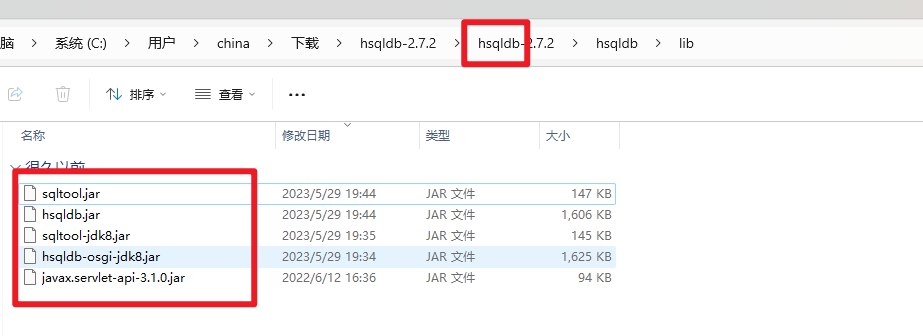
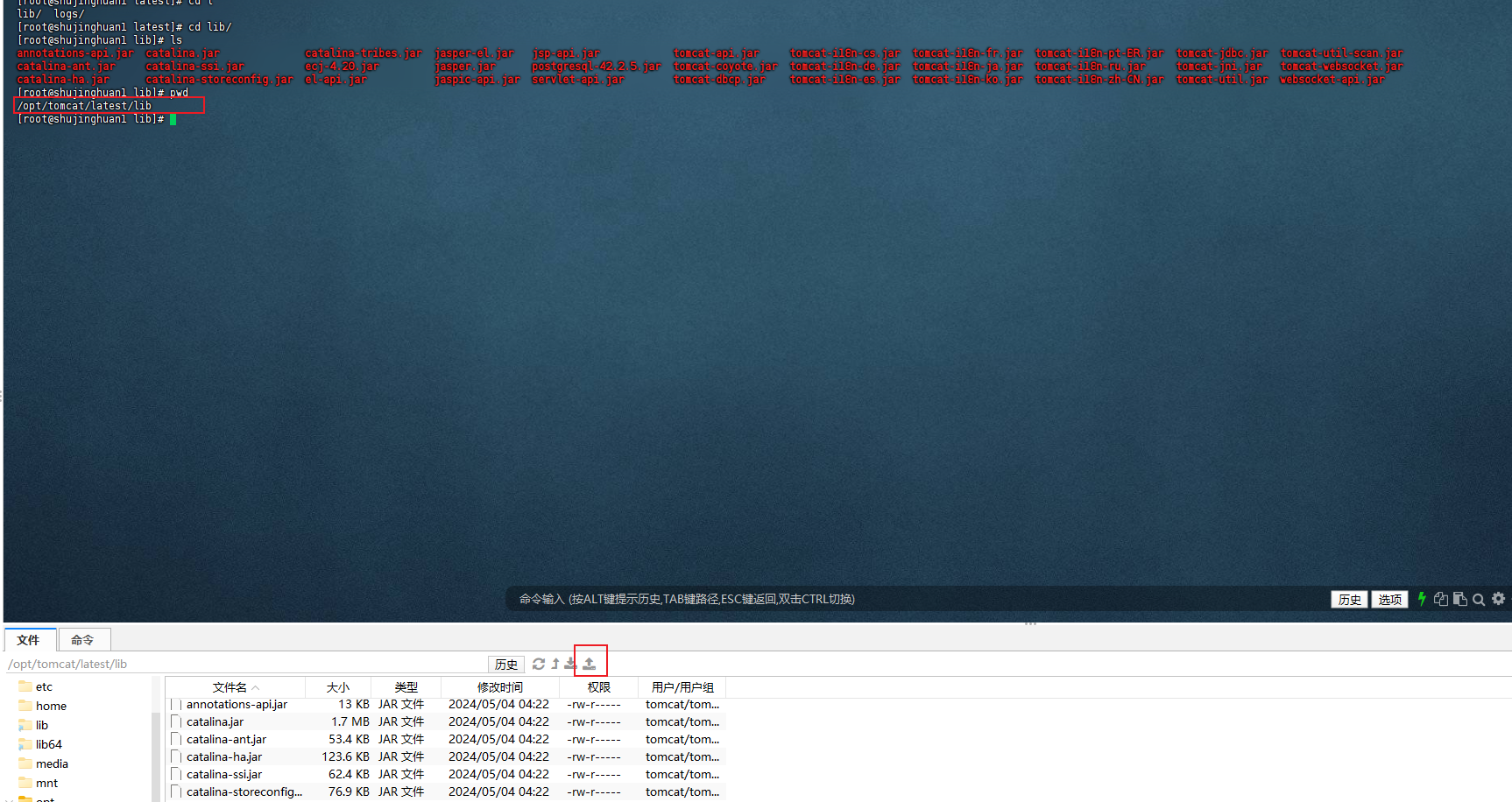
6. 访问 XWiki
现在可以通过浏览器访问 XWiki 了:
http://your-server-ip:8080/xwiki
按照网页上的指示完成 XWiki 的安装和初始化设置。
下面这里是我的步骤中的一张简图,可视化这块网上有很多教学很好找的。最后这里是别的大神的教学
大神可视化教学
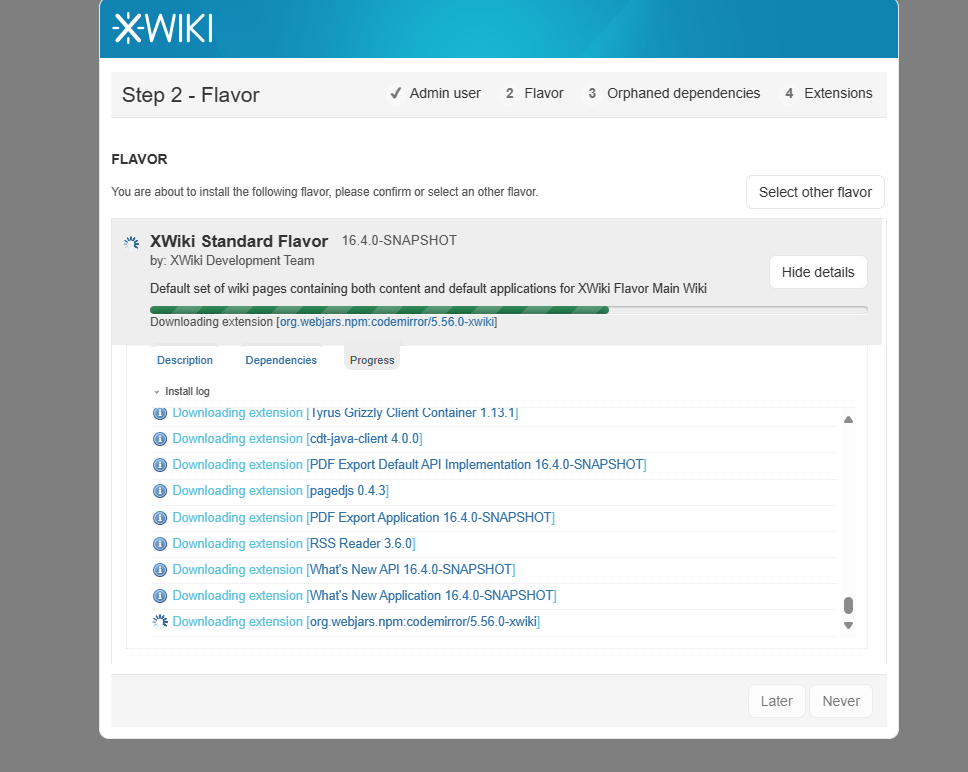
最后说一句(求关注,别白嫖我)
如果这篇文章对您有所帮助,或者有所启发的话,帮忙扫描下发二维码关注一下,您的支持是我坚持写作最大的动力。
求一键三连:点赞、转发、在看。
关注公众号:【舒一笑的架构笔记】,在公众号中回复:面试、代码神器、开发手册、时间管理有超赞的粉丝福利,另外回复:加群,可以跟很多BAT大厂的前辈交流和学习。
这篇关于全网最详细使用war包的方式结合Tomcat和向量数据库PostgreSQL本地部署Xwiki教学的文章就介绍到这儿,希望我们推荐的文章对编程师们有所帮助!








